完全無料で利用できるあて名書きソフト、二刀流宛名印刷とAprint。
どちらもデータをcsv方式で保存できる。
相互にデータを利用することも可能だ。
ただし、情報の項目は異なるので、フィールドの調整は必要。
二刀流宛名印刷とAprintのCSVデータを比較してみよう。
二刀流宛名印刷のcsvデータを開いてみよう
二刀流宛名印刷のcsvデータを表計算ソフトとテキストエディタ(メモ帳)で開いてみよう。
苗字と名前の間にスペースを置くと、フリガナ部分に「default」と表示される。
二刀流宛名印刷のcsvデータを表計算ソフトで開いてみる
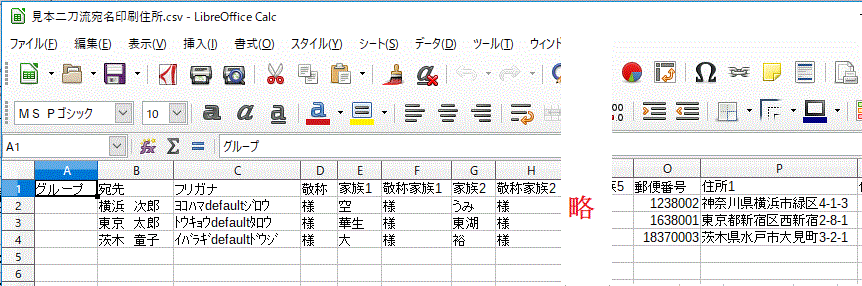
[住所録一覧見本-CSVファイルを表計算ソフトで開いた-二刀流宛名印刷]
二刀流宛名印刷のcsvデータをテキストエディタ(メモ帳)で開いてみよう

[住所録一覧見本-CSVファイルをメモ帳で開いた-二刀流宛名印刷]
AprintのCSVデータを開いてみよう
AprintのCSVデータを表計算ソフトとメモ帳で開いてみる。
Aprintの場合、フリガナの項目がない。
AprintのCSVデータを表計算ソフトで開いてみる
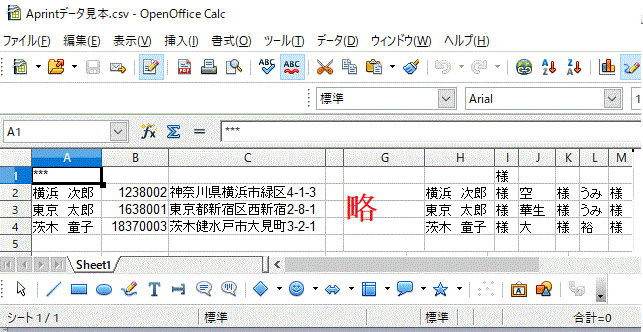
[AprintのCSVデータを表計算ソフトで開いた]
AprintのCSVデータをメモ帳で開いてみる
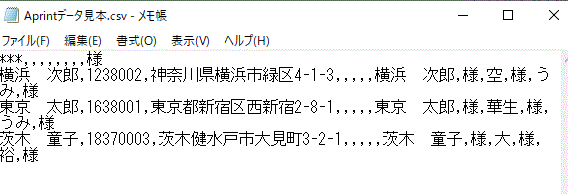
[AprintのCSVデータをメモ帳で開いた]
記入できる情報内容の違いがフィールドの違い
Aprintと二刀流宛名印刷では、記入できる情報内容に差がある。
大きな違いはフリガナだが、他にも、電話番号やFax、メールの記載の有無、会社名など所属する組織、役職の入力欄の有無などが違っている。
これが、csvデータを開いたときのフィールドの違いになって出てくる。
Aprintで入力できる情報
Aprintで記入できる項目は
名前と敬称
連名1から3と敬称
郵便番号
住所
会社名・機関名等
身分・役職等
備考1から2
二刀流宛名印刷で記入できる項目
名前と敬称
フリガナ(自動入力)
連名1から5と敬称
郵便番号
住所
電話番号1から2
Fax
mail
メモ1から2
記入のルールさえ決めておけば、どちらも住所録として使うことができる
二刀流宛名印刷とAprint、どちらの場合も、メモ欄や備考欄があるので、使い方のルールさえ決めておけば、住所録として利用することができる。
二刀流宛名印刷の場合は、所属する組織や役職名などがプライベートファイルの項目にはないので、メモに記載する。
Aprintの場合は、電話やメールの記載欄がないので、備考欄に記載する。
といったようにうまくルールを決めてしまえばOK。


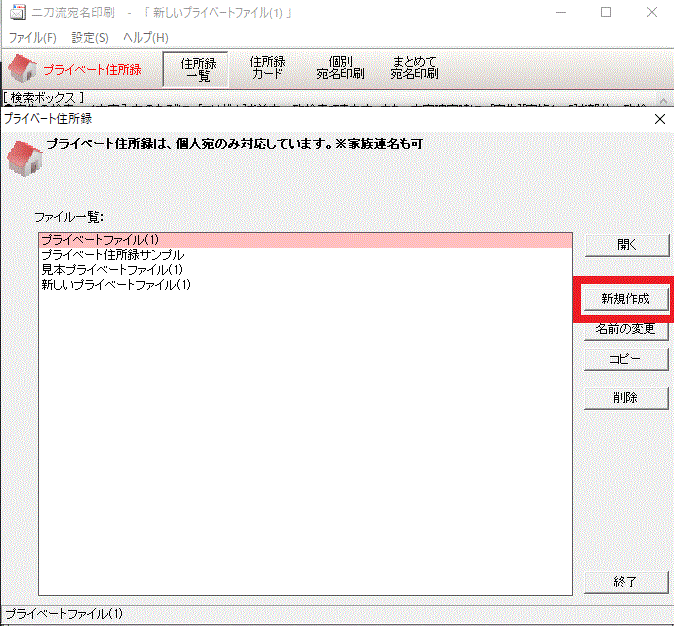

コメント